
Sampleri-kosketusinstrumentilla soittaminen iPhonen GarageBandissa
Voit äänittää (tai näytteistää) äänen mikrofonilla tai lisätä äänitiedoston ja toistaa sen melodian tavoin Sampleri-koskettimistolla. Voit tallentaa näytteitä ja käyttää niitä muissa GarageBand-kappaleissa sekä muokata niitä monin tavoin.

Samplerin avaaminen
Napauta selainpainiketta
 , pyyhkäise Koskettimistoon ja napauta sitten Sampleri-painiketta.
, pyyhkäise Koskettimistoon ja napauta sitten Sampleri-painiketta.
Näytteen äänittäminen
Napauta Aloita-painiketta.
Soita, laula tai tuota muuta ääntä sisäiseen mikrofoniin tai liitettyyn mikrofoniin.
Kun olet valmis, lopeta äänittäminen napauttamalla Lopeta-painiketta.
Äänitiedoston lisääminen Sampleriin
Raidat-näkymässä: Vedä sininen alue Äänitys- tai Vahvistin-raidalta Sampleri-raidalle.
Samplerissa: Napauta Tuo ja napauta äänitiedoston oikealla puolella olevaa painiketta.
Näytteen toistaminen
Napauta Säätimet-painiketta
 , niin Sampleri-koskettimisto tulee näkyviin, ja napauta sitten nuotteja Sampleri-koskettimistolla.
, niin Sampleri-koskettimisto tulee näkyviin, ja napauta sitten nuotteja Sampleri-koskettimistolla.Ääni toistetaan korkeampana tai matalampana sen mukaan, soitetaanko ne ylempänä vai alempana koskettimistolla. Voit luoda äänestä ”sointuja” painamalla useita koskettimia yhtä aikaa.
Sampleri sisältää myös säätimet, joilla voidaan muuttaa koskettimiston aluetta, pidentää säveliä, säätää kosketusherkkyyttä, arpeggioida sointuja tai soittaa tiettyä sävelasteikkoa käyttäen. Nämä säätimet ovat samat kuin Koskettimisto-kosketusinstrumentissa.
Eri näytteen valitseminen toistettavaksi tai muokattavaksi
Napauta Omat näytteet, napauta sitten Tämä kappale- tai Kirjasto-alueella toistettavan äänen nimeä.
Mikrofonin syöttötason säätäminen
Kun tuotat ääntä, syöttötason mittarissa näkyy, että Sampleri vastaanottaa syöttösignaalia mikrofonista. Jos äänilaite tukee ohjelmallista tason säätöä tai tarkkailua, Sampleri-ikkunassa on käytettävissä Syöttöasetukset-painike ![]() .
.
Napauta Syöttöasetukset-painiketta
 ja aseta sitten syöttötaso vetämällä Taso-liukusäädintä vasemmalle tai oikealle.
ja aseta sitten syöttötaso vetämällä Taso-liukusäädintä vasemmalle tai oikealle.Kun haluat asettaa tason automaattisesti, napauta Taso-liukusäätimen vieressä olevaa Automaattinen-kytkintä.
Jos syöttölaite tukee vasenta ja oikeaa kanavaa, valitse syöttökanava napauttamalla vasenta tai oikeaa vaihtoehtoa.
Kun olet valmis, napauta Valmis.
Ulkoisen mikrofonin tarkkailun laittaminen päälle
Kun ulkoinen äänilaite (kuten kuulokemikrofoni tai ääniliitäntä) on liitetty iPhoneen, Kohinaportti-säätimien alla näkyy Tarkkailu-kytkin.
Napauta Syöttöasetukset-painiketta
 .
.Laita tarkkailu päälle napauttamalla Tarkkailu-kytkintä. Laita tarkkailu pois päältä napauttamalla Tarkkailu-kytkintä uudelleen.
Näytteen nimeäminen uudelleen
Valitse Kirjastossa näyte napauttamalla sitä ja valitse sitten Nimeä uudelleen.
Kirjoita uusi nimi ja napauta sitten Valmis.
Näytteen muokkaaminen
Napauta Tämä kappale- tai Kirjasto-alueella äänen nimeä ja napauta sitten nimen vieressä olevaa nuolta.
Tee jokin seuraavista:
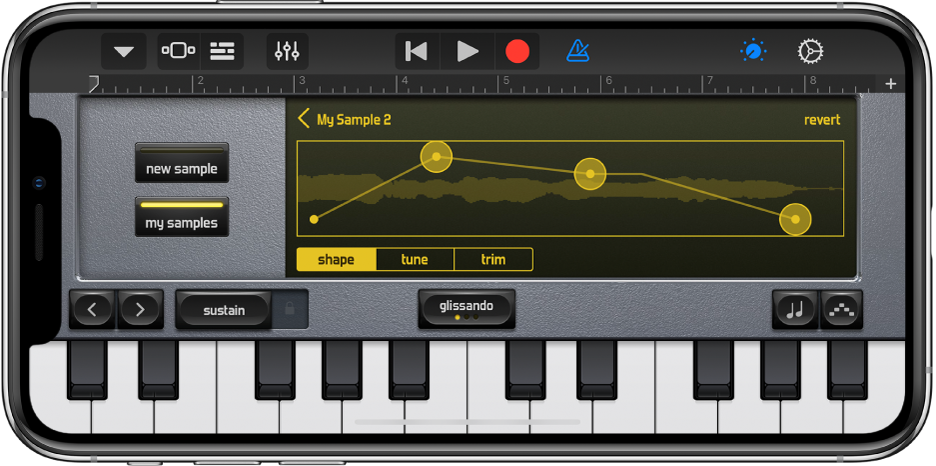
Näytteen äänenvoimakkuuden muokkaaminen ajan mittaan: Napauta Kuvio ja vedä sitten käyrän pisteitä aaltomuotoa pitkin.
Näytteen sävelkorkeuden säätäminen: Napauta Viritä ja vedä sitten Esiviritys-liukusäädintä (suurille säädöille) tai Hienoviritys-liukusäädintä (pienille säädöille).
Näytteen alun tai lopun trimmaaminen: Napauta Trimmaa ja vedä sitten aaltomuodon vasenta tai oikeaa reunaa. Jos haluat muokata tarkemmin, voit lähentää pitämällä jommallakummalla puolella olevaa kahvaa painettuna.
Muokkausten peruminen ja aloittaminen uudelleen alusta: Napauta Palauta.
Näytteen toistaminen lopusta alkuun: Napauta Rev.
Toistuvan silmukan tekeminen näytteestä: Napauta Silmukoi.
Jos muutat äänenvoimakkuutta vetämällä muotopisteitä, äänenvoimakkuuden muutokset tallennetaan näytteen mukana.